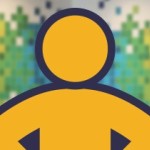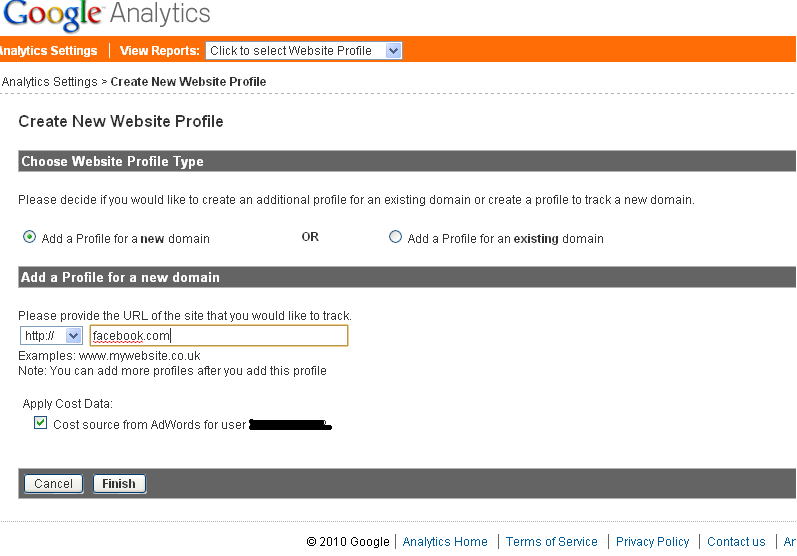Google Analytics dizimizin 1. bölümünde Google Analytics’in ne olduğu, nasıl kurulduğu, izleme kodunu nasıl alabileceğiniz ve raporları nasıl görüntüleyebileceğiniz hakkında konuşmuştuk.
Kayıt olma sürecinin sonunda yönetici hesabınızla ilgili önemli değişiklikler yapabileceğiniz Analytics ayarları sayfasına gelmiştik. Şimdi Analytics ayarlarının olduğu sayfada daha ayrıntılı bir gezinti yapalım.w
Sayfanın ortasında yer alan gri başlıklı alan Web site profili veya profillerinizi gösterir. Profil, Analytics raporlarında ne tür verilerin gösterileceğine karar veren kuralların tamamını temsil eder. Belli bir profile ait kurallar, kullanıcı erişim seviyelerini, gelişmiş yapılandırmaları ve en önemlisi, izlenmekte olan web sitesini içerir. İstediğiniz kadar profil yaratabilirsiniz. Tek bir profil genellikle tek bir etki alanına karşılık gelmekle birlikte, tek bir etki alanını izlemek için birden çok profilin kullanıldığı durumlar da vardır. Bir Google Analytics hesabı için her zaman en az bir profilinizin olması gerekir.
Yukarıda gördüğünüz ekran görüntüsü henüz Analytics kod yüklemesi tamamlanmamış bir hesaba aittir. İzleme kodunuzun yüklenme durumunu, Web Sitesi Profilleri tablosundan istediğiniz zaman kontrol edebilirsiniz. İzleme kodunuzu yükledikten sonra "Durum" sütununda aşağıdaki ikonlardan birini göreceksiniz.
Veri Bekleniyor: İzleme kodu tespit edildi ve Google Analytics, raporlarınıza girmek için veri topluyor.
İzleme Bilinmiyor veya Doğrulanmadı: İzleme kodu web sitenizin ana sayfasında tespit edilemedi, bu nedenle lütfen izleme kodunuzu doğru bir şekilde yükleyip yüklemediğinizi kontrol edin.
Veri Alınıyor: İzleme kodu düzgün bir şekilde çalışıyor ve veriler raporlarınıza işleniyor.
Google Analytics Ayarlarının kurulumu ile ilgili kısım şimdilik bu kadar. 3. Bölümde web sitenizin performansını ölçmek için kullanılan ölçütleri ele alacağız. Google Analytics yazı dizimizi takip etmeye devam edin!